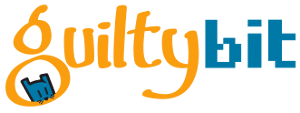Os mostramos la mejor configuración de Call of Duty: Vanguard para PC y así aniquilar a decenas de rivales en el multijugador.
Después de darle a la mejor configuración para mando en videoconsolas y PC, los jugadores de la Master Race seguro que quieren jugar a tope. Cada equipo es un mundo, y es por eso que os traemos la mejor configuración de Call of Duty Vanguard para PC. Con esta configuración ganaréis algunos frames que os permitirán jugar mejor.
Lo primero que hay que dejar de lado es jugar a 4K. Si tenéis un buen PC y un monitor o televisor compatible pues adelante, pero en estos juegos siempre recomiendo jugar a 1080p y 60 frames. Aunque lo de los frames por segundo es variable, porque dependiendo del PC y con esta configuración podéis llegar a 120 frames o más.
Mejor configuración Call of Duty Vanguard en PC
Para tener esta configuración tenemos que ir a la pestaña de ajustes dentro del juego. Luego GRÁFICOS y en ese apartado tenemos Pantalla, Calidad y Juego. Recordad poner la configuración del campo visual de 90 a 100.
Pantalla
- Modo de visualización: Pantalla completa
- Resolución de pantalla: 1080p
- Monitor (el que tengáis disponible)
- Frecuencia de actualización: Mínimo 60 fps (Podéis ponerlo en automático. NOTA: Cuantos más frames por segundo vaya el juego mejor)
- Sincronización vertical (juego): NO
- Sincronización vertical (menús): NO
- Límite de frecuencia de actualización: Ilimitado
- Relación de aspecto: Automático
- Brillo
- Mostrar gamma
- HDR
- Modo centrado
Calidad
Calidad Global
- Preajustes de calidad: Personalizada
- Resolución de renderizado: 100 o bajarlo
- Resolución dinámica: NO
Detalles y texturas
- Resolución de texturas: Normal
- Filtro anisótropo de texturas: Baja
- Nivel de calidad de partículas: Muy baja
- Resolución de partículas: Baja
- Impactos de bala y espráis: NO
- Calidad de shaders: Baja
- Detalles del terreno: NO
- Escala de detalle a larga distancia: Estándar
- Nivel de detalle cercano: Baja
- Nivel de detalle lejano: Alta
- Distancia de visibilidad de elementos del terreno: Alta
- Nivel de calidad volumétrica: Baja
Sombras e iluminación
- Sombras del espacio en pantalla: Solo sombras locales
- Resolución del mapa de sombras: Normal
- Cascadas de sombras de luz solar: Bajo
- Caché de sombras solares: NO
- Caché de sombras focales: NO
- Tamaño de la caché de luz focal: Bajo
- Calidad de sombras de luz focal: Bajo
- Iluminación de partículas: Bajo
- Oclusión ambiental: NO
- Reflejos en pantalla: NO
Efectos de Prosprocesado
- Calidad de antialiasing: BAJA
- Realce por contraste adaptativo de FidelityFX: SI al 0.30
- Profundidad de campo: NO
Queda claro que cada PC es un mundo y que habrá gente que podrá jugar con mejores gráficos. Pero si tenéis PC «decente» y un monitor a HD a 1080p, esta configuración es la mejor que podéis poner para tener unos frames extra y mejorar en el modo online.